Če niste navdušeni, da se boste zanašali na dodatke in vtičnike brskalnika, boste verjetno želeli omogočiti funkcijo, ki vam lahko pomaga odstraniti vsaj eno od njih. Firefox ima zdaj vgrajen bralnik PDF in čeprav ne ponuja vseh funkcij, ki jih ima različica Adobe, je več kot dovolj za večino uporab.
Preden začnete omogočati pregledovalnik PDF, se prepričajte, da imate najnovejšo različico Firefoxa in da ste onemogočili pregledovalnik Adobe PDF.
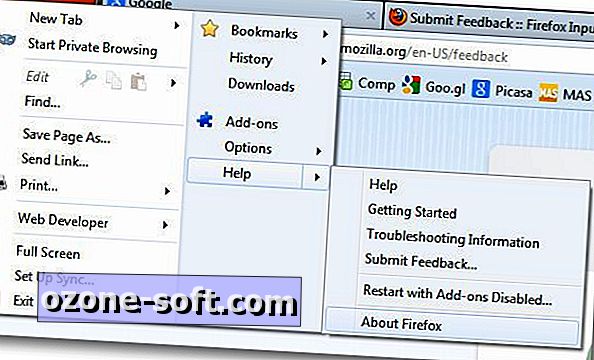
Če želite preveriti različico: kliknite meni v zgornjem levem kotu in pojdite na Pomoč> O Firefoxu. To bo preverilo, ali so na voljo posodobitve in vam omogočajo, da jih uporabite.
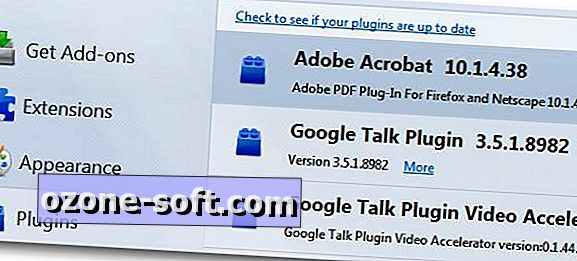
Če želite onemogočiti vtičnik Adobe: odprite isti meni na vrhu spletnega brskalnika in izberite Dodatek. V novem območju, ki se nalaga, kliknite Plugins in nato gumb Disable (Onemogoči) poleg programa Adobe Acrobat.
Zdaj, da omogočite pregledovalnik PDF:
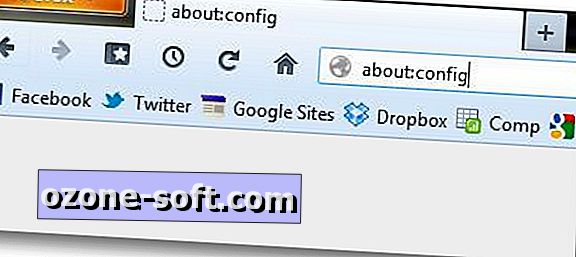
1. korak: Odprite Firefox in v naslovno vrstico vnesite "about: config". Lahko se prikaže opozorilo o urejanju tega področja, sprejmite ga za nadaljevanje.

2. korak: Poiščite brskalnik preferences.inContent iz polja blizu vrha območja about: config. Ko jo najdete na seznamu, ga kliknite z desno miškino tipko in izberite Toggle.

3. korak: Zdaj poiščite pdfjs.disabled. Ko jo najdete, z desno tipko miške kliknite in Toggle this setting.
To je vse, kar morate storiti za območje about: config, zato vas prosimo, da zaprete ta zavihek in začnete brskati po dokumentih PDF brez potrebe po dodatnem vtičniku ali dodatku.
(Prek Kako Geek)













Pustite Komentar